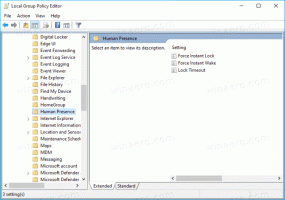Alle måter å åpne mappealternativer i Windows 10
Mappealternativer er en spesiell dialogboks som lar deg endre innstillinger og preferanser for den innebygde filbehandleren i Windows 10. Dialogen inneholder tre faner Generelt, Vis og Søk. Endringene du har gjort her kan brukes på alle mapper.
Annonse
File Explorer er standard filbehandlingsapp som følger med Windows som starter med Windows 95. Foruten filbehandlingsoperasjoner, implementerer Explorer.exe også skallet - skrivebordet, oppgavelinjen, skrivebordsikonene og også Start-menyen er deler av Explorer-appen. Merk: I Windows 10 er Start-menyen en spesiell UWP-app, som er integrert i skallet. Fra og med Windows 8 fikk Filutforsker brukergrensesnittet for Ribbon og hurtigtilgangsverktøylinjen.
Filutforsker kan tilpasses på flere måter. Brukeren kan endre mappemal, bytt mellom forskjellige filvisninger, tilordne en tilpasset ikon til en mappe, og plasser evt Båndkommando til hurtigtilgangsverktøylinjen. Ved hjelp av registerjusteringer er det mulig å
tilpasse kontekstmenyen. Dessuten er det mulig å deaktiver båndet, eller tilpass Navigasjonsrute.For å tilpasse utseendet og virkemåten til Filutforsker, kan du bruke dialogboksen Mappealternativer.
For å åpne mappealternativer for filutforsker i Windows 10, gjør følgende.
- Åpne denne PC-en i Filutforsker.
- I Ribbon-brukergrensesnittet til Explorer klikker du på Fil -> Endre mappe og søkealternativer.
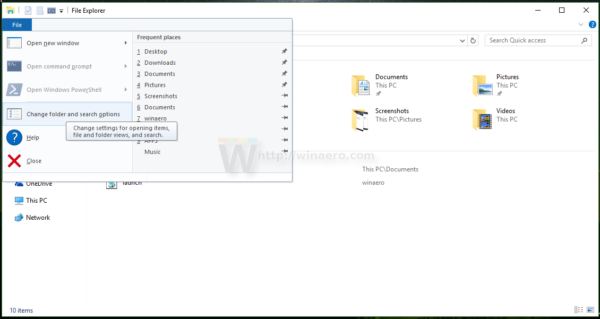
- Dialogboksen Mappealternativer åpnes.

Alternativt kan du åpne den samme dialogboksen fra båndet.
Åpne mappealternativer fra Filutforsker-båndet
- Åpne Filutforsker.
- Gå til Vis-fanen på båndet.
- Klikk på Alternativer-kommandoen.

Tips: du kan legge til Mappealternativer-knappen til Hurtigtilgangsverktøylinjen. Se følgende artikkel: Hvordan legge til en hvilken som helst båndkommando til hurtigtilgangsverktøylinjen i filutforsker.
Merk: Hvis du deaktivert båndet, trykk Alt+T på tastaturet for å åpne Verktøy-menyen og åpne deretter Filutforsker-alternativer. Alternativt, trykk F10 -> klikk Verktøy-menyen - Mappealternativer.
Du kan også finne mappealternativer i kontrollpanelet.
Åpne mappealternativer fra kontrollpanelet
- Åpne det klassiske kontrollpanelet.
- Gå til Kontrollpanel\Utseende og personalisering.
- Klikk på Alternativer-ikonet for Filutforsker.
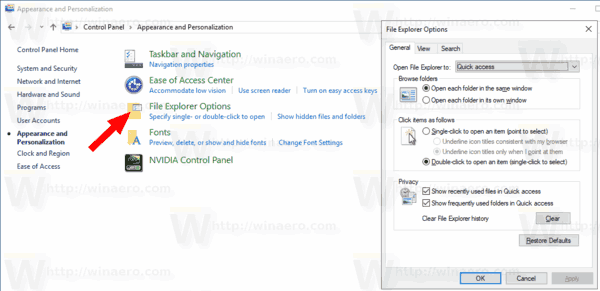
Dette åpner dialogboksen Mappealternativer.
Til slutt kan du bruke en spesiell rundll32 kommando.
Åpne mappealternativer med Rundll32
- Trykk Win + R på tastaturet for å åpne dialogboksen Kjør.
- Skriv inn følgende kommando i Kjør-boksen:
rundll32.exe shell32.dll, Options_RunDLL 0 - Trykk på Enter-tasten. Dette åpner dialogboksen Mappealternativer.
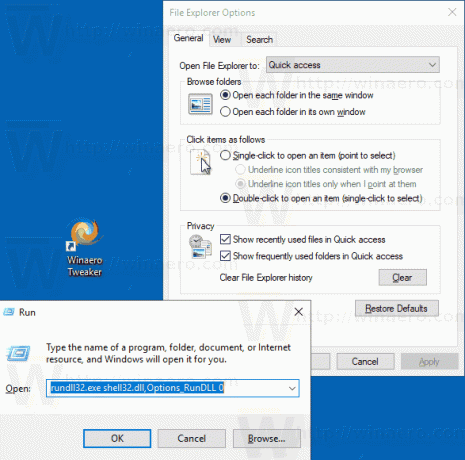
Da kan du lage en snarvei til denne kommandoen fest den til oppgavelinjen eller til Start,legg til i Alle apper eller legg til i Hurtigstart (se hvordan aktiver hurtigstart). Du kan også tilordne en global hurtigtast til snarveien din.
Det er det.